雨林木风win7本地打印后台处理程序服务没有运行怎么办?
更新时间:2018-03-06 19:49:13 来源:雨林木风官网 游览量: 156 次
雨林木风win7打印后台程序服务没有运行该怎么办?当我们在雨林木风win7操作系统中安装了打印机之后,一般来说就可以正常打印了!但有用户却反应在雨林木风win7系统中安装打印机之后出现了打印机后台程序服务没有运行的提示,无法使用打印机,雨林木风系统,该怎么办呢?出现这样的现象是由于系统中的打印机服务没有运行所导致的,针对这样的故障在本文中雨林木风系统小编给大家介绍下解决方法。

解决方法:
1、在桌面的计算机上单击鼠标右击,在右键菜单中选择"管理"
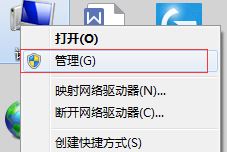
2、打开管理界面后在左侧选择“服务和应用程序“,选择右侧的“服务”,双击打开,如图:
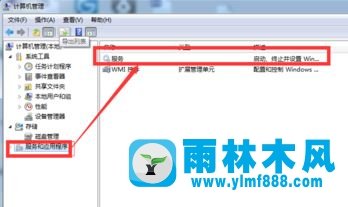
3、接着我们在服务列表中找到 print spooler 这个服务项目,如图:
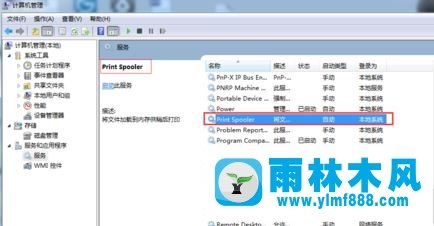
4、找到项目后右击鼠标,选择属性,如图:
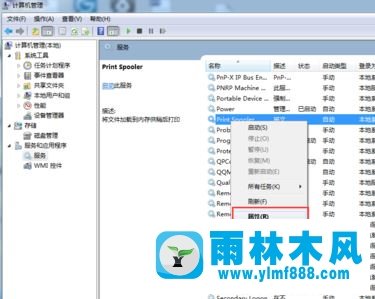
5、在属性对话框中启动这个服务,会跳出启动对话框。
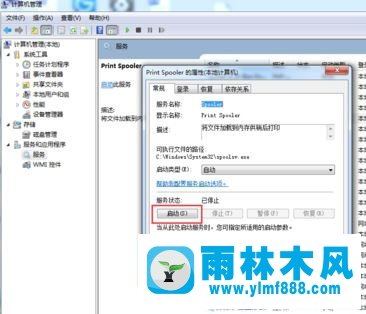
6、启动完成后,启动的按钮就显示灰色,这样就说明启动成功了;
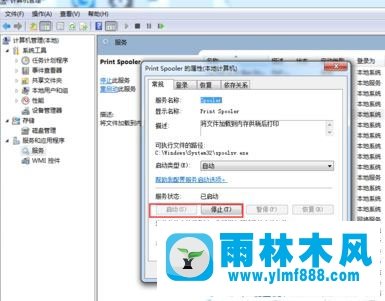
7、再次打开设备和打印机界面,这个就不会提示错误了,这样就可以正常打印和添加打印机了。
以上便是雨林木风win7系统中打印后台程序服务没有运行的有效解决方案,入到无法安装打印机或者使用打印机进行打印的用户可按上述方法进行修复!
关于雨林木风win7本地打印后台处理程序服务没有运行怎么办?的解决方法就跟大家介绍到这边了,遇到这样问题的用户们可以参照上面的方法步骤来解决吧。好了,如果大家还想了解更多的资讯,那就赶紧点击雨林木风吧。
本文来自雨林木风 www.ylmf888.com 如需转载请注明!
相关教程
- Win10系统下字体出现乱码的解决办法?...03-18
- Win10系统下连接steam失败的解决办法?...03-18
- Win10专业版系统下向特定用户共享文件的解决步骤?...03-18
- 如何打开Win7梦幻桌面动态效果?...03-18
- Win7旗舰版系统桌面文件名变蓝色了的解决办法...03-18
- 关闭雨林木风XP系统135端口的解决办法?...03-18
- Xp系统下序列号怎么更换的解决办法?...03-18
- win7电脑个性化开机声音如何自定义?...03-03
- 雨林木风win7系统注册表常用设置有哪些?...03-03
- 雨林木风win10系统CPU使用率过高怎么办?...11-26
热门系统教程
最新系统下载
-
 雨林木风 GHOST Win10 2004 64位 精简... 2021-07-01
雨林木风 GHOST Win10 2004 64位 精简... 2021-07-01
-
 雨林木风 GHOST Win10 2004 64位 周年... 2021-06-02
雨林木风 GHOST Win10 2004 64位 周年... 2021-06-02
-
 雨林木风 GHOST Win10 64位专业版... 2021-05-07
雨林木风 GHOST Win10 64位专业版... 2021-05-07
-
 雨林木风 GHOST Win10 1909 64位 官方... 2021-04-06
雨林木风 GHOST Win10 1909 64位 官方... 2021-04-06
-
 雨林木风Ghost Win10 2004(专业版)... 2021-02-28
雨林木风Ghost Win10 2004(专业版)... 2021-02-28
-
 雨林木风 GHOST Win10 2004 64位 精简... 2020-12-21
雨林木风 GHOST Win10 2004 64位 精简... 2020-12-21
-
 雨林木风 GHOST Win10 64位 快速装机... 2020-11-27
雨林木风 GHOST Win10 64位 快速装机... 2020-11-27
-
 雨林木风 GHOST Win10 64位 官方纯净... 2020-10-28
雨林木风 GHOST Win10 64位 官方纯净... 2020-10-28

